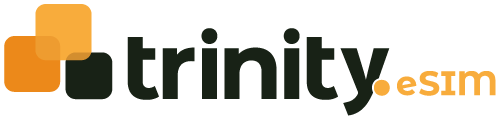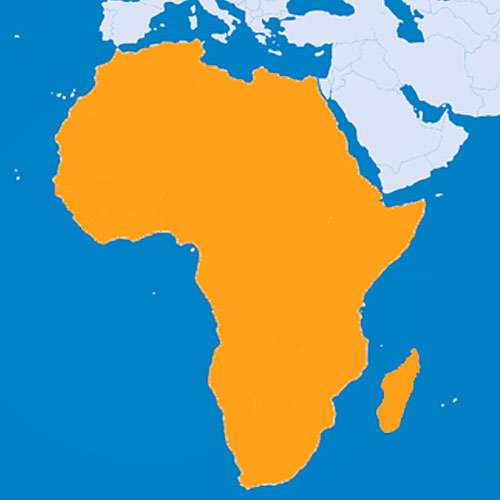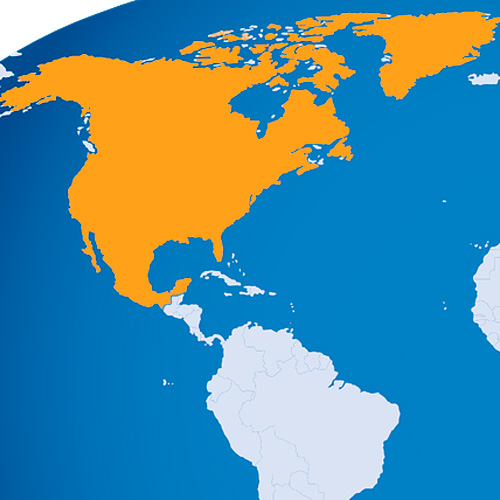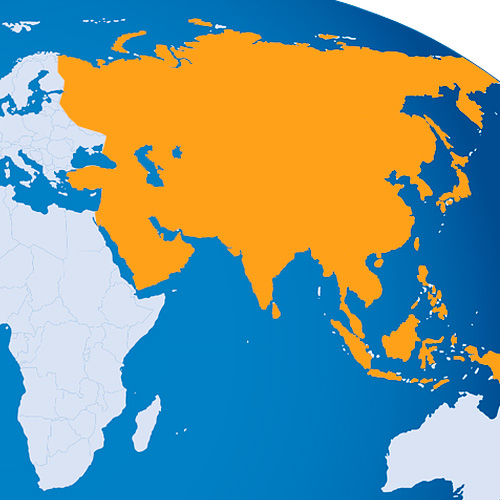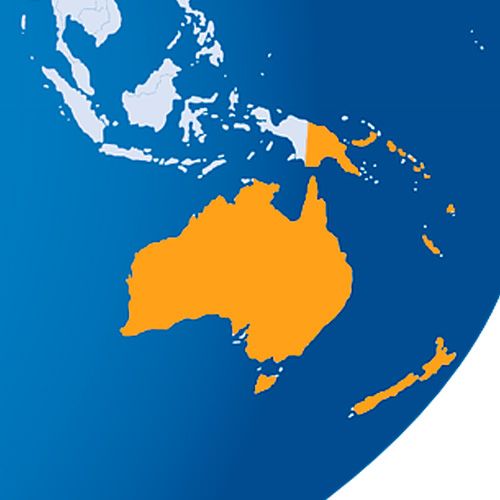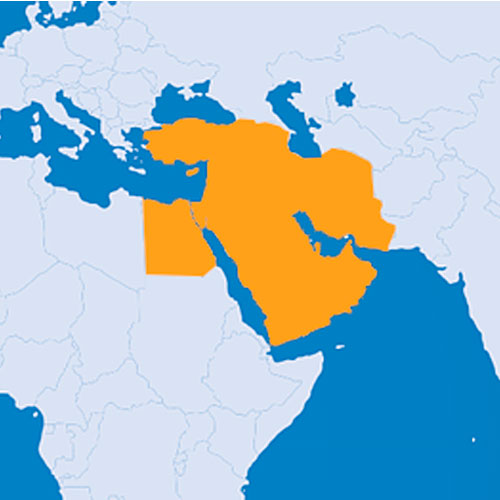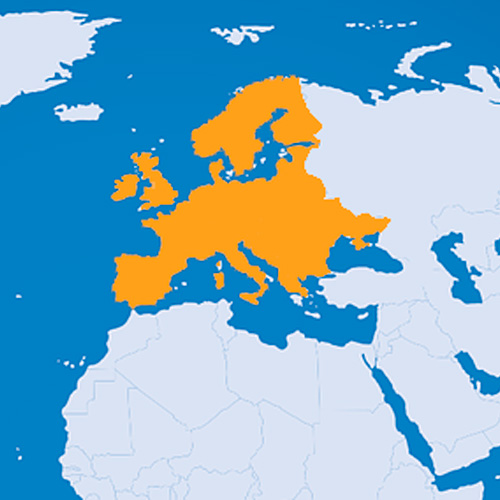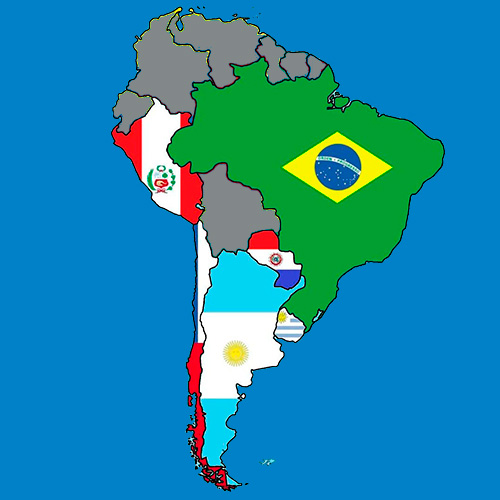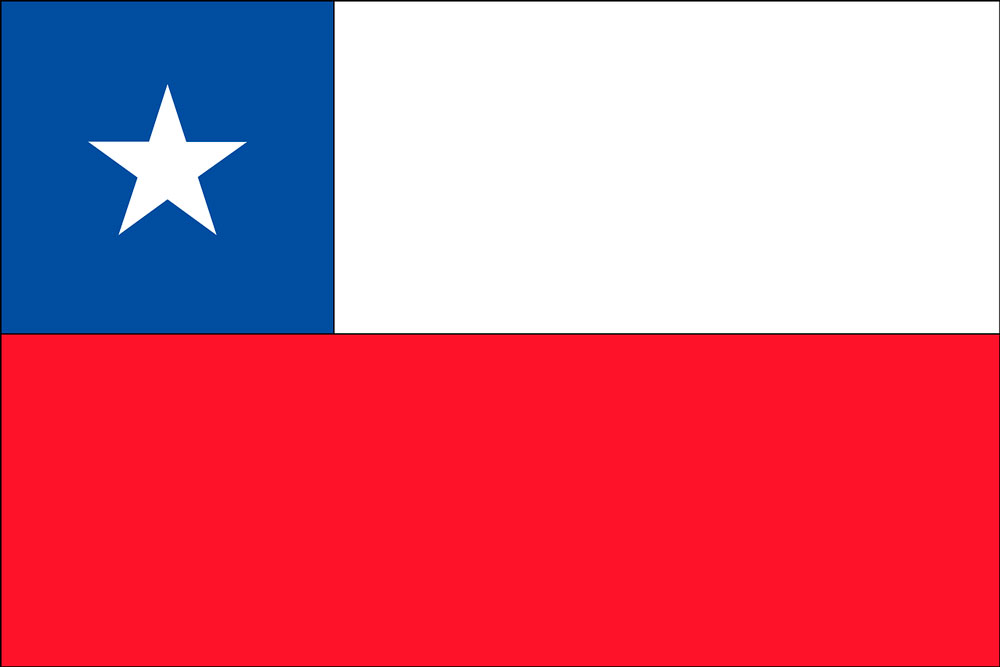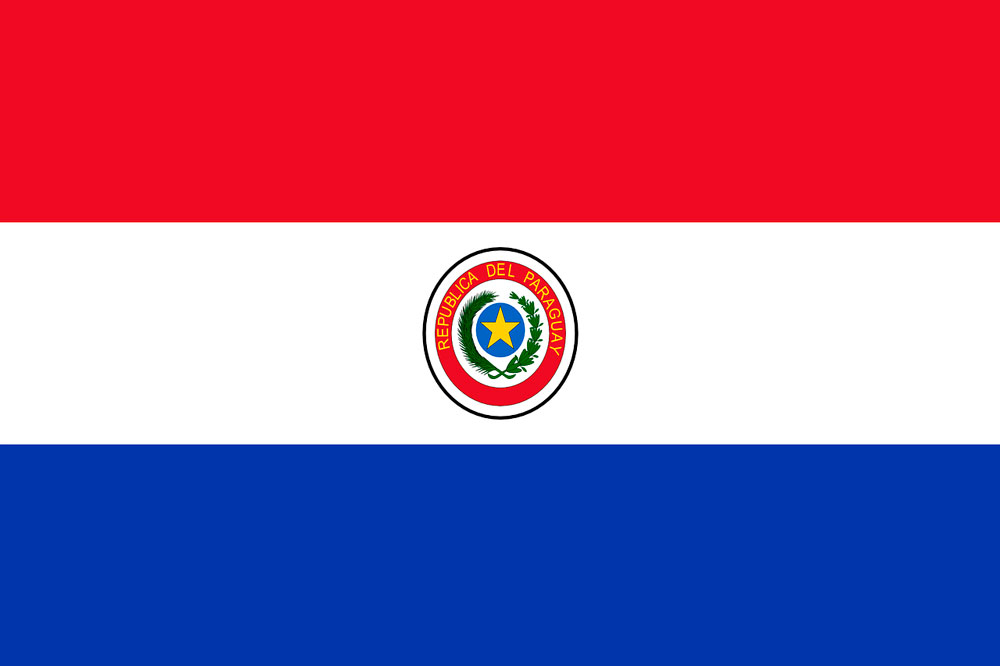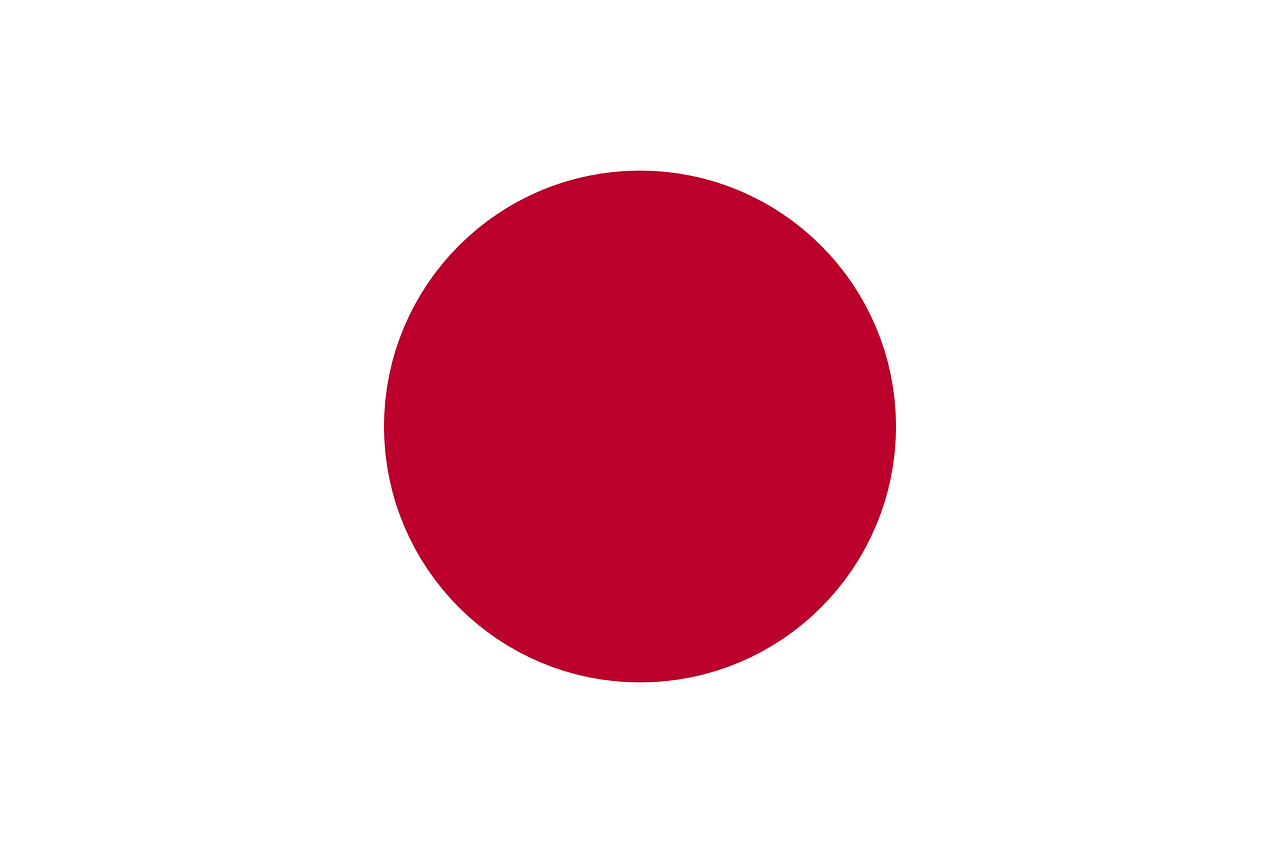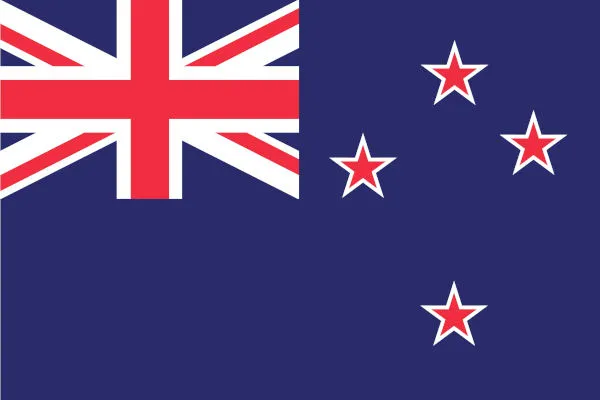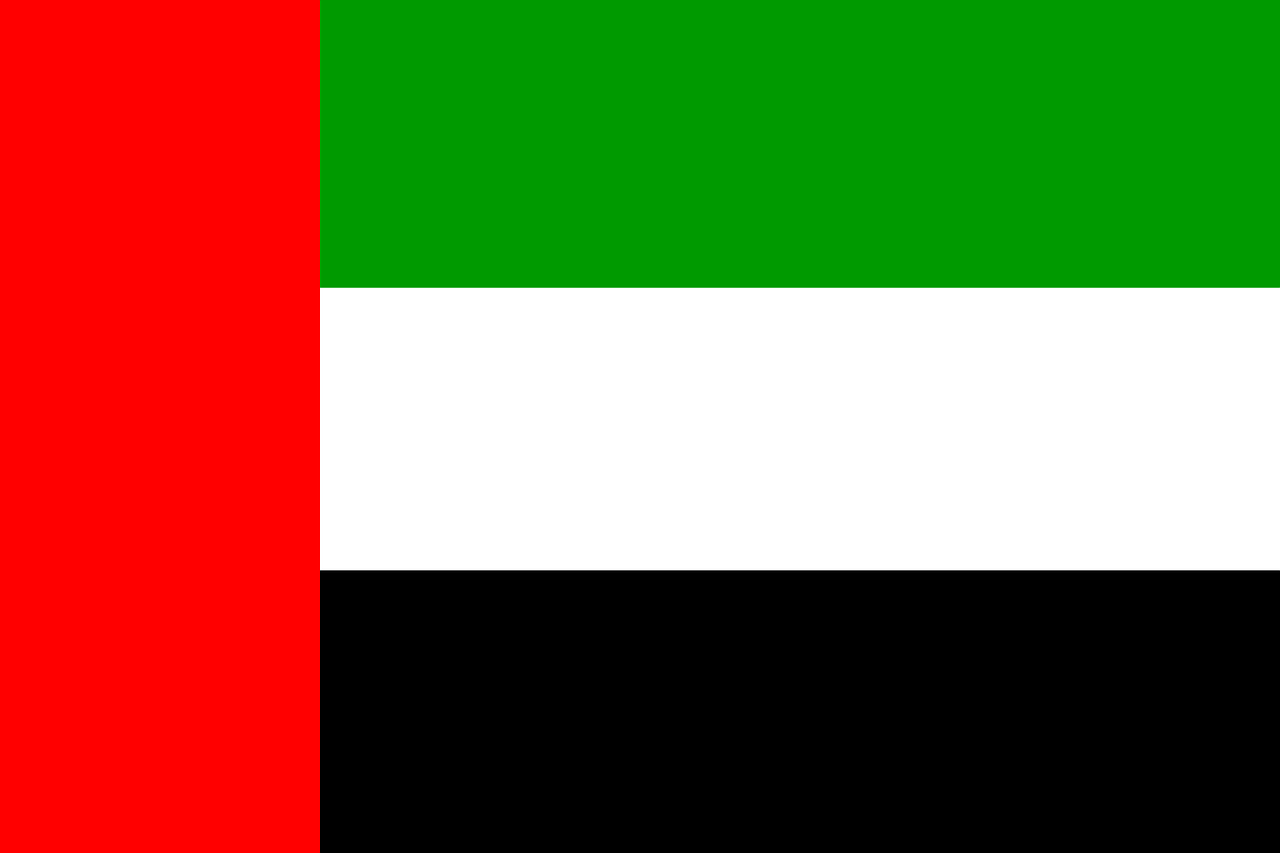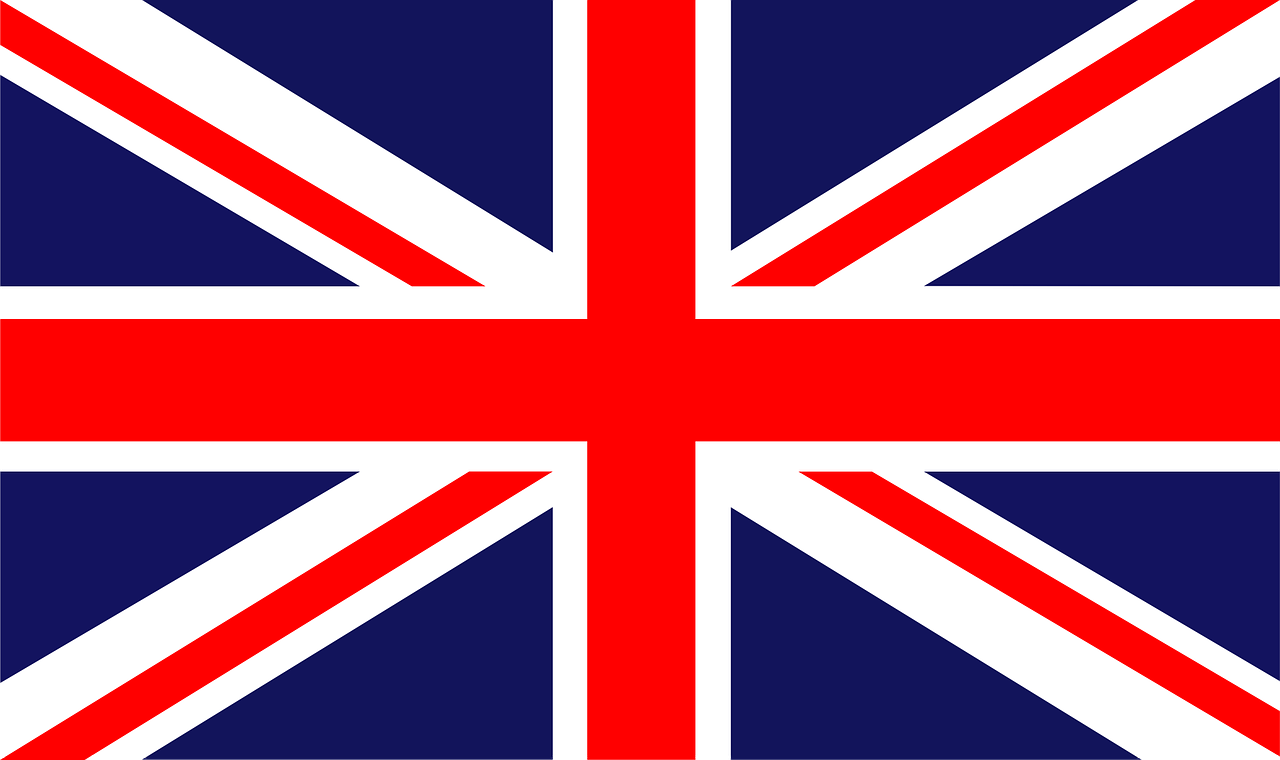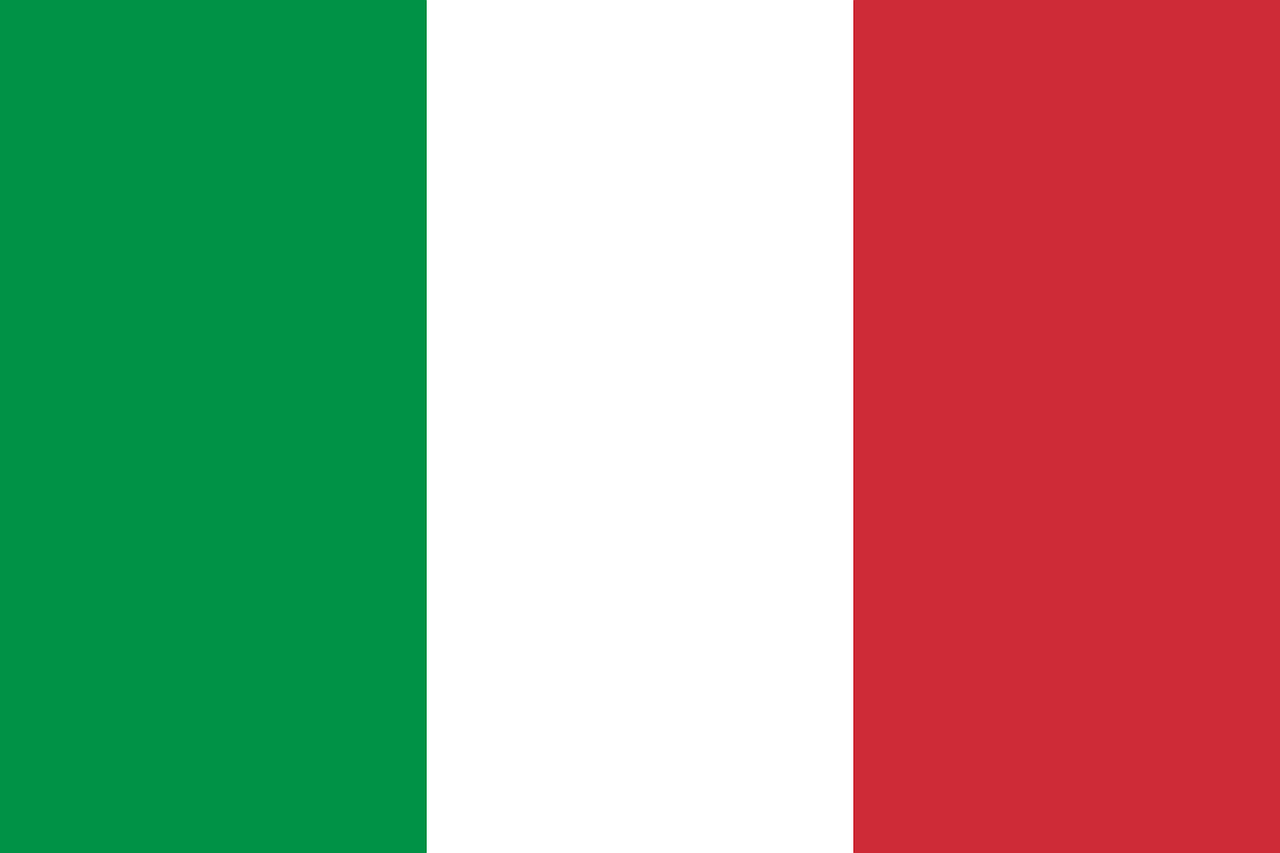Perguntas realizadas frequentemente
Sinta-se à vontade para perguntar. Pode ser que a sua dúvida seja a de outra pessoa também.
Pesquise a sua dúvida
O eSIM virtual contém informações de operadora e assinatura de rede, assim como um cartão SIM normal (físico).
No entanto, em vez de vir na forma de chip físico, as informações do perfil da operadora são baixadas diretamente no chip eSIM do seu telefone.
Siga as etapas abaixo para instalar seu eSIM com o QR Code Fornecido. – NÃO EXCLUA/REMOVA seu perfil eSIM após a instalação bem-sucedida. – É necessário estar conectado na Internet para concluir a instalação.
- Digitalize o código QR usando a câmera do seu celular.
- Siga os passos de instalação na tela do dispositivo.
- Selecione um nome para o seu eSIM (ex.: Trinity)
- Selecione o Global eSIM Trinity para ser seu principal serviço de dados (pode ser alterado nas configurações mais tarde) e ative o roaming de dados no menu de configurações para o seu Global eSIM Trinity..
- IMPORTANTE: Antes de chegar no país de destino, desative os dados de celular da sua linha principal e desabilite a opção “Permitir a alteração de dados celulares”
- Aguarde até que a rede seja encontrada, isso pode levar alguns minutos. Caso isso não ocorra, reinicie seu telefone.
No site do Global eSIM Trinity, acesse “Minha conta” e faça login.
Clique em “Pedidos”, selecione o seu pedido e clique em “Visualizar” para exibir o QR Code do seu eSIM.
Depois é só seguir as instruções abaixo:
– NÃO EXCLUA/REMOVA seu perfil eSIM após a instalação bem-sucedida.
– É necessário estar conectado na Internet para concluir a instalação.
- Digitalize o código QR usando a câmera do seu celular.
- Siga os passos de instalação na tela do dispositivo.
- Selecione um nome para o seu eSIM (ex.: Trinity)
- Selecione o Global eSIM Trinity para ser seu principal serviço de dados (pode ser alterado nas configurações mais tarde) e ative o roaming de dados no menu de configurações para o seu Global eSIM Trinity..
- IMPORTANTE: Antes de chegar no país de destino, desative os dados de celular da sua linha principal e desabilite a opção “Permitir a alteração de dados celulares”
- Aguarde até que a rede seja encontrada, isso pode levar alguns minutos. Caso isso não ocorra, reinicie seu telefone.
Não. Cada eSIM é único e só pode ser instalado uma vez.
Sim, muito. Como o eSIM não pode ser removido, existe a facilidade de localização do seu celular em caso de roubo, furto ou perda, pois a conexão com a rede não é interrompida. Também será possível utilizar informações privadas para autenticar redes, trazendo maior segurança.
Alguns dispositivos populares que suportam a funcionalidade eSIM são:
iPhones lançados no outono de 2018 e posteriores (iPhone XS/XR e modelos mais recentes)
iPads: 10.2, Air, Mini 2019, Pro 11, Pro 12.9
Google Pixel 4/4a e todos os modelos posteriores
Certos modelos Samsung de última geração
Uma maneira rápida de verificar se o seu telefone é compatível com eSIM é:
iPhone: Vá em Ajustes -> Celular (ou Dados Móveis). Se você vir ‘Adicionar plano de celular’ ou ‘Adicionar plano de celular’, o telefone é compatível com eSIM
Samsung: Vá em Configurações -> Conexões -> Gerenciador de cartão SIM. Se você vir ‘Adicionar plano de celular’, o telefone é compatível com eSIM
Google Pixel: Vá em Configurações -> Redes e Internet -> SIMs -> ‘+Adicionar mais’. Se você estiver usando o Pixel 4/4a ou um modelo posterior, ele estará lá.
!EXCEÇÕES IMPORTANTES!
iPhone: os modelos de iPhone produzidos para o mercado chinês possuem 2 slots de cartão SIM físicos e não suportam eSIM. Se o seu iPhone aceitar 2 cartões SIM físicos, você não poderá usar o eSIM.
Samsung: A Samsung restringe a capacidade eSIM por software em alguns mercados e algumas subvariantes de modelo. Sempre verifique os telefones individuais indo para Configurações-> Conexões -> Gerenciador de cartão SIM. Se você puder ver a guia ‘Adicionar plano de celular’ na seção eSIMs, poderá usar o eSIM.
Dispositivos bloqueados pela operadora: se o seu dispositivo estiver bloqueado para uma operadora específica devido a um contrato, ele precisa ser desbloqueado primeiro para poder usar os eSIMs vendidos em nossa plataforma.
Sim você pode.
Você pode armazenar vários perfis eSIM em seu telefone, mas precisa escolher apenas um que ficará ativo junto com seu SIM físico principal. Portanto, a funcionalidade dual SIM significa ter 1: seu SIM físico principal e 2: um de seus perfis eSIM armazenados ativos ao mesmo tempo.
A partir do iPhone 13, a Apple tornou possível ter 2 eSIMs ativos ao mesmo tempo, enquanto o cartão SIM físico principal está desativado. Esperamos que isso se torne mais popular no futuro.
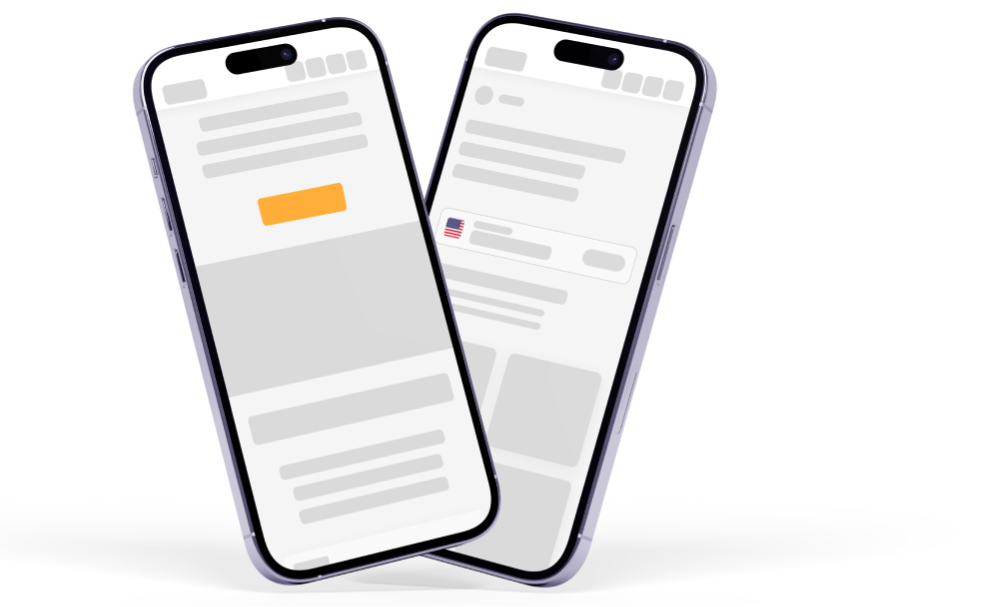
Aparelhos compatíveis
Os iPhones compatíveis com eSIM são: iPhone XS, iPhone XS Max, iPhone XR, iPhone SE (2020), iPhone SE (2022), iPhone 11 (modelo A2221, de 2019), iPhone 11 Pro (modelo A2215, de 2019), iPhone 11 Pro Max, iPhone SE 2 (modelo 2020), iPhone 12 Mini, iPhone 12, iPhone 12 Pro, iPhone 12 Pro Max, iPhone 13 Mini, iPhone 13, iPhone 13 Pro, iPhone 13 Pro Max, iPhone SE 3 (modelo 2022), iPhone 14, iPhone 14 Pro, iPhone 14 Plus, iPhone 14 Pro Max, iPhone 15, iPhone 15 Plus, iPhone 15 Pro, iPhone 15 Pro Max, iPHONE 15 Ultra, iPhone 16, iPhone 16 Pro e iPhone 16 Pro Max.
Os Apple Watch com eSIM são:
Apple Watch Series 3, Apple Watch Series 4, Apple Watch Series 5, Apple Watch Series 6, Apple Watch Series 7, Apple Watch Series SE, Apple Watch Series 8, Apple Watch Series 9, Apple Watch Ultra LTE, Apple Watch Ultra2
Google Pixel 2/ 3 / 3 XL / 4 / 4 XL/4a/5 Samsung Galaxy S21/ S21+ / S21 Ultra 5G Samsung Galaxy S20 / S20+ / S Ultra Samsung Galaxy Note 20 Ultra Samsung Note 20 /20+/ FE/ Ultra/ Ultra 5G Samsung Galaxy Fold/ Fold2 5G Samsung Galaxy Z Flip Microsoft Surface Pro Windows 10 PCs Huawei P40 and P40 Pro Lenovo Yoga 630 Nuu Mobile X5 HP Spectre Folio Gemini PDA Motorola Razr 2019 Palm Palm
Como ativar seu e-SIM
Siga as etapas abaixo para instalar seu eSIM com o QR Code Fornecido
1. Receber e Preparar o Código QR
Após concluir sua compra, enviaremos um código QR para seu e-mail. Você pode imprimir este código QR ou visualizá-lo diretamente no seu computador.
2. Adicionar o Plano de Dados no Celular
No seu celular, acesse as Configurações e vá para a seção Celular ou Dados Móveis. Em seguida, selecione a opção Adicionar Plano de Dados e escaneie o código QR que enviamos. Seu telefone permitirá que você atribua um nome específico a esse novo plano de dados.
3. Alternar Entre Planos de Dados
Você poderá alternar entre o plano de dados da Trinity e o seu plano original. O plano de dados da Trinity só funcionará quando você estiver no seu destino.
4. Habilitar o Plano de Dados ao Chegar ao Destino
Ao chegar ao seu destino, ative o roaming de dados nas configurações do seu celular e selecione o plano de dados da Trinity. Consulte o manual do usuário do seu telefone para mais detalhes sobre como adicionar um plano de dados.
Como ativar seu e-SIM
Siga as etapas abaixo para instalar seu eSIM com o QR Code Fornecido
1. Receber e Preparar o Código QR
Após concluir sua compra, enviaremos um código QR para seu e-mail. Você pode imprimir este código QR ou visualizá-lo diretamente no seu computador.
2. Adicionar o Plano de Dados no Celular
No seu celular, acesse as Configurações e vá para a seção Celular ou Dados Móveis. Em seguida, selecione a opção Adicionar Plano de Dados e escaneie o código QR que enviamos.
3. Alternar Entre Planos de Dados
Você poderá alternar entre o plano de dados da Trinity e o seu plano original. O plano de dados da Trinity só funcionará quando você estiver no seu destino.
4. Habilitar o Plano de Dados ao Chegar ao Destino
Ao chegar ao seu destino, ative o roaming de dados nas configurações do seu celular e selecione o plano de dados da Trinity. Consulte o manual do usuário do seu telefone para mais detalhes sobre como adicionar um plano de dados.